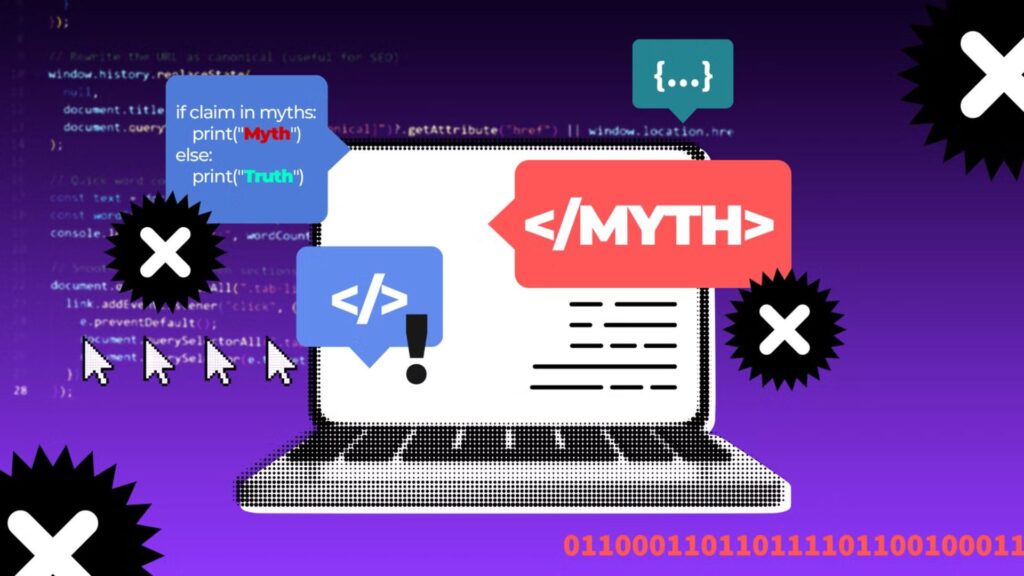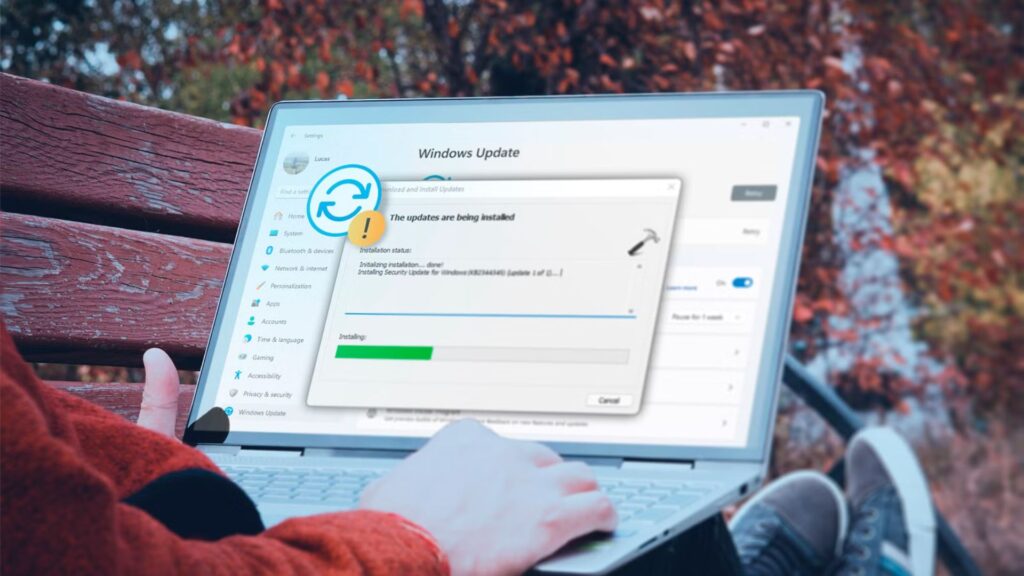Top 3 ứng dụng Linux tiện dụng mà bạn không nên bỏ qua!
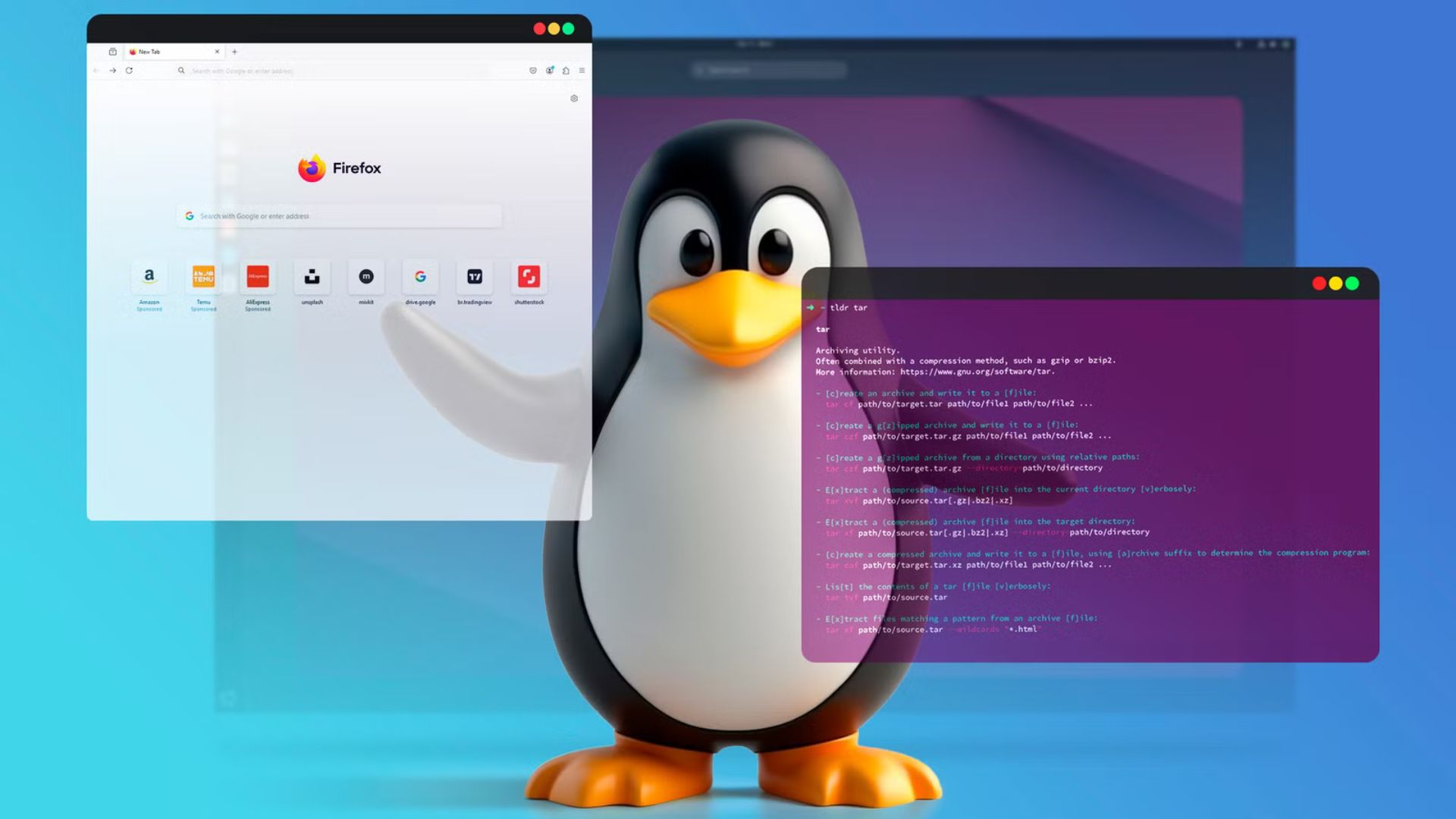
Máy tính Linux của bạn có lẽ chứa đầy các kho lưu trữ phần mềm miễn phí và mã nguồn mở đang chờ được cài đặt. Thật khó để biết cái nào đáng để thử, và đó là lý do tại sao tôi đã tìm hiểu khắp thế giới phát triển Linux để tìm ra những ứng dụng hữu ích nhất.
Các phần mềm tôi tìm thấy tuần này có một điểm chung là giúp bạn theo dõi mọi thứ. Với những công cụ này, bạn sẽ có thể giám sát chi tiêu, giữ an toàn cho dữ liệu PC và đo lường (cũng như cải thiện) kỹ năng gõ phím của mình.
Xem thêm: Hướng dẫn cách kết hợp nhiều tệp PDF thành một tài liệu trên Windows 11
1. Bagels: Theo dõi chi tiêu của bạn trên Terminal
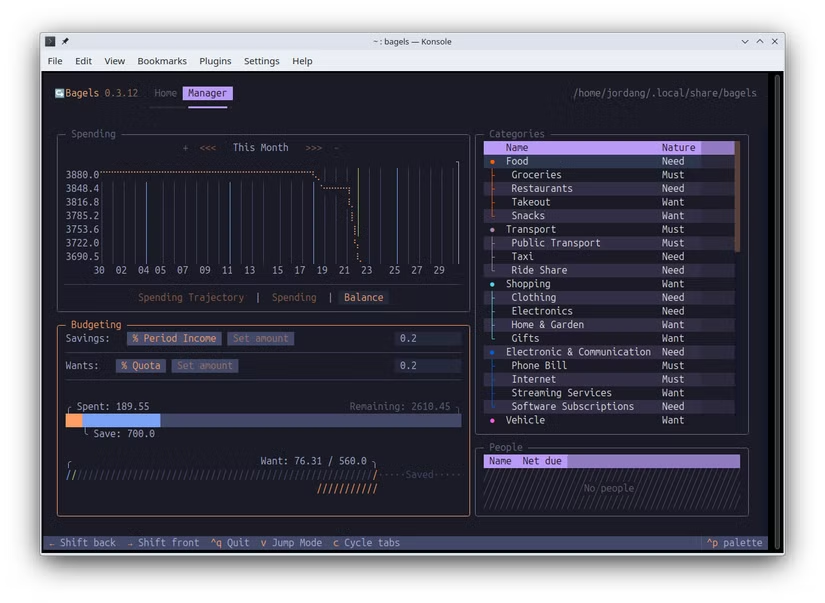
Ứng dụng Bagels là một công cụ theo dõi chi tiêu dành cho terminal mà bạn có thể sử dụng để quản lý và nắm bắt thông tin chuyên sâu về chi tiêu và thu nhập của mình. Nó mạnh mẽ một cách đáng ngạc nhiên và được thiết kế đẹp mắt.
Bạn có thể tạo các tài khoản riêng biệt cho từng cách bạn chi tiêu hoặc kiếm tiền. Ghi lại và phân loại các giao dịch mỗi ngày và bạn sẽ nhận được các biểu đồ và phân tích bắt mắt về chi tiêu và số dư của mình. Tất cả hồ sơ của bạn đều được lưu trữ trong một cơ sở dữ liệu SQLite mà bạn có thể chuyển sang các thiết bị mới khi cần. Để thêm một chút thú vị vào công việc kế toán, khi khởi chạy, bạn sẽ được chào đón bằng một hình ảnh động 3D của một chiếc bánh bagel đang trôi nổi được kết xuất bằng ASCII.
Cài đặt Bagels phức tạp hơn một chút so với hầu hết các ứng dụng Linux. Đầu tiên, bạn cần một trình quản lý gói Python tên là uv, mà bạn có thể cài đặt bằng lệnh này—nó tải xuống và chạy trình cài đặt uv chính thức:
curl -LsSf https://astral.sh/uv/install.sh | sh
Sau đó, bạn khởi động lại phiên terminal của mình và chạy lệnh này để cài đặt Bagels:
uv tool install --python 3.13 bagels
Sau đó, bạn chỉ cần gõ bagels vào terminal và nhấn Enter để chạy nó. Việc đầu tiên của bạn là xác định một hoặc nhiều tài khoản để làm việc. Ví dụ: bạn có thể có tài khoản “Công việc” cho chi phí kinh doanh, tài khoản “Thẻ” cho chi tiêu thẻ tín dụng, v.v. Nhập hồ sơ cho mỗi tài khoản và xem thông tin chi tiết về chi tiêu của bạn xuất hiện trong tab Manager.
2. Déjà Dup: Sao lưu dễ dàng
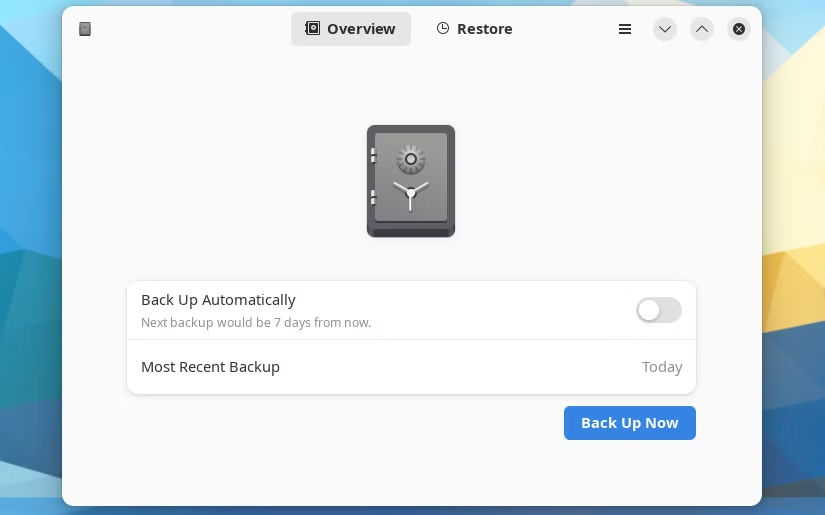
Tôi chắc rằng bạn sẽ đồng ý rằng sao lưu là rất quan trọng để đảm bảo bạn không bao giờ mất dữ liệu quan trọng, nhưng tất cả chúng ta hãy thừa nhận: việc tạo bản sao lưu càng khó, bạn càng ít có khả năng thực hiện nó. Déjà Dup, còn được gọi trong Ứng dụng GNOME là “Backups” (Sao lưu), là một công cụ sao lưu và khôi phục siêu đơn giản và trực tiếp dành cho Linux. Nó là giải pháp sao lưu mặc định trên Ubuntu, nhưng bạn cũng có thể sử dụng nó trên các thiết bị Linux khác.
Tất cả những gì bạn cần làm là cho nó biết thư mục nào cần sao lưu và thư mục nào cần bỏ qua, và chạy bản sao lưu đến bất kỳ vị trí nào bạn thích, bao gồm cả bộ nhớ OneDrive hoặc Google Drive của bạn. Bạn có thể cấu hình sao lưu tự động với Déjà Dup và, để bảo mật, chúng được mã hóa và bảo vệ bằng mật khẩu theo mặc định.
Tôi rất ấn tượng về sự dễ dàng khi bắt đầu sao lưu. Tôi thường sử dụng Back in Time để tạo bản sao lưu của mình, nhưng giao diện của nó phải thừa nhận là khó hiểu hơn Déjà Dup. Tôi có thể dễ dàng giới thiệu công cụ này cho bất kỳ ai muốn một cái gì đó đơn giản, an toàn và hữu ích.
Déjà Dup đã tồn tại và được phát triển tích cực đủ lâu để bạn có thể tìm thấy nó trong nhiều kho lưu trữ Linux:
sudo apt install deja-dup #Debian or Ubuntu
sudo dnf install deja-dup #Fedora
sudo pacman -S deja-dup #Arch
sudo zypper install deja-dup #openSUSE
Bạn cũng có thể tải Déjà Dup trên Flathub.
3. KTouch: Nâng cao kỹ năng gõ phím của bạn
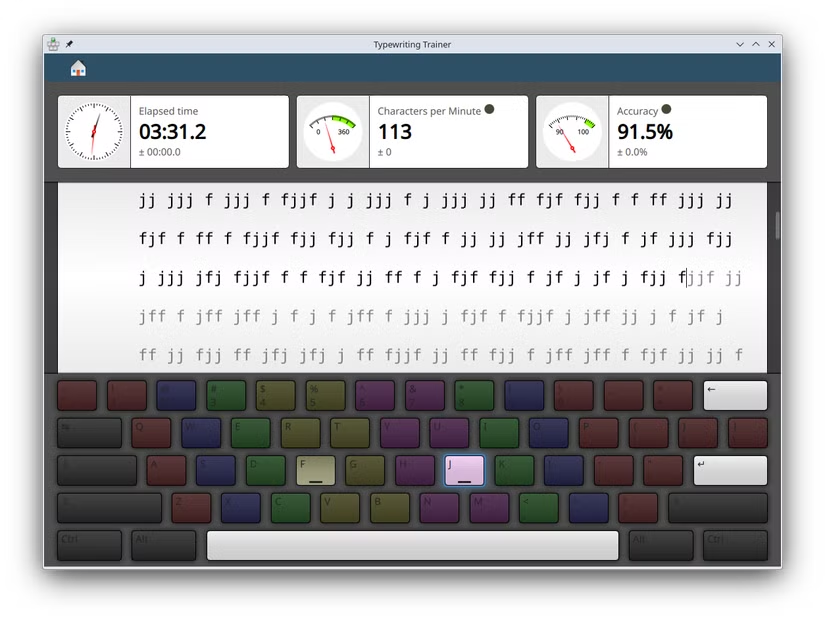
Bạn có bao giờ nghĩ rằng mình có thể gõ nhanh hơn trên bàn phím, hoặc với độ chính xác cao hơn không? Với lượng gõ phím mà tôi làm, tôi chắc chắn mắc nhiều lỗi hơn mức cần thiết. Vì vậy, tôi đã rất vui khi tìm thấy một gia sư gõ phím cảm ứng miễn phí là KTouch.
Nó dành cho cả người mới bắt đầu gõ và những cựu chiến binh bàn phím lâu năm muốn giữ cho kỹ năng của mình sắc bén. Bạn phải gõ một loạt các ký tự hoặc hoàn thành các từ, và ứng dụng đo thời gian, tốc độ và độ chính xác của bạn khi bạn làm việc. Mavis Beacon có thể chỉ dành cho Windows, nhưng KTouch có thể hoạt động như một sự thay thế cho bạn.
Phần thú vị về KTouch là nó không chỉ giới hạn ở việc dạy bạn gõ nhanh và hiệu quả trên bàn phím tiếng Anh Mỹ. Nó bao gồm các khóa học cho một số bố cục khác, bao gồm tiếng Thụy Điển, tiếng Nga và thậm chí cả English Dvorak. Mỗi khóa học chứa một số bài học riêng lẻ, và bạn thậm chí có thể chỉnh sửa chúng và tạo các bài học của riêng mình, và chia sẻ chúng thông qua tính năng nhập/xuất.
KTouch có sẵn rộng rãi trên các kho lưu trữ phân phối, và bạn cũng có thể cài đặt nó bằng một trong các lệnh này:
sudo apt install ktouch #Debian hoặc Ubuntu
sudo dnf install ktouch #Fedora
sudo pacman -S ktouch #Arch
sudo zypper install ktouch #openSUSE
Bạn cũng có thể tìm thấy KTouch trên Flathub.
Vẫn còn rất nhiều phần mềm Linux để thử, một số trong đó tôi sẽ quay lại vào tuần tới. Nếu bạn đã bỏ lỡ, hãy nhớ xem tổng hợp các ứng dụng Linux thú vị của tuần trước. Chúng bao gồm các ứng dụng hữu ích cho quản lý video, nhạc nền và xem phim.
4. Kết luận
Top 3 ứng dụng Linux tiện dụng mà chúng tôi đã giới thiệu không chỉ giúp bạn tối ưu hóa quy trình làm việc mà còn mang lại sự linh hoạt và mạnh mẽ đặc trưng của hệ điều hành mã nguồn mở. Từ quản lý công việc, chỉnh sửa đa phương tiện đến lập trình, những công cụ này là trợ thủ đắc lực cho bất kỳ người dùng Linux nào muốn nâng cao hiệu suất. Hãy cài đặt và trải nghiệm ngay để khám phá tiềm năng vô hạn của Linux!
Xem thêm: Hướng dẫn cách kết hợp nhiều tệp PDF thành một tài liệu trên Windows 11
Nếu bạn cần thêm gợi ý về ứng dụng Linux hoặc đang tìm kiếm phần cứng chất lượng để tối ưu hóa trải nghiệm sử dụng Linux, hãy ghé qua COHOTECH – cửa hàng công nghệ uy tín với đa dạng sản phẩm hiện đại và dịch vụ tư vấn tận tâm, luôn sẵn sàng đồng hành cùng bạn trên hành trình khám phá công nghệ mã nguồn mở.
Hãy để lại bình luận bên dưới để chia sẻ trải nghiệm của bạn với các ứng dụng Linux hoặc đề xuất thêm những công cụ yêu thích của bạn. Đừng quên chia sẻ bài viết này với bạn bè và cộng đồng Linux để cùng khám phá những ứng dụng tuyệt vời này! Cảm ơn bạn đã đọc và ủng hộ!